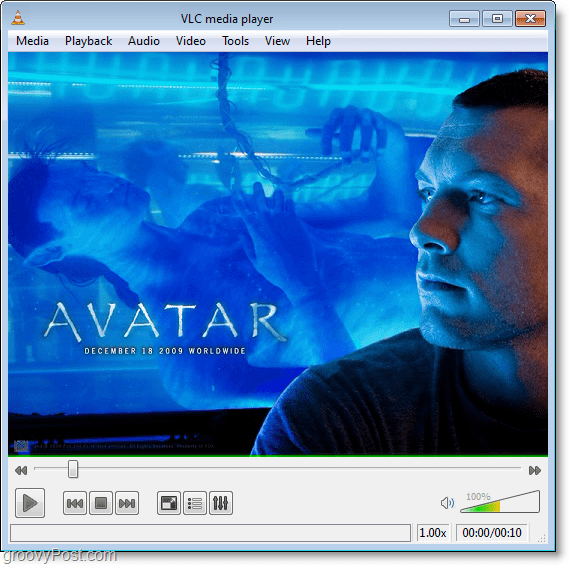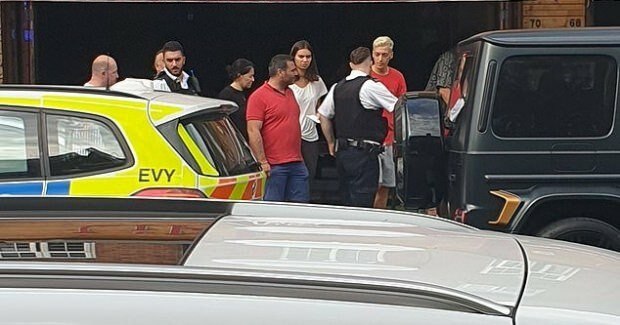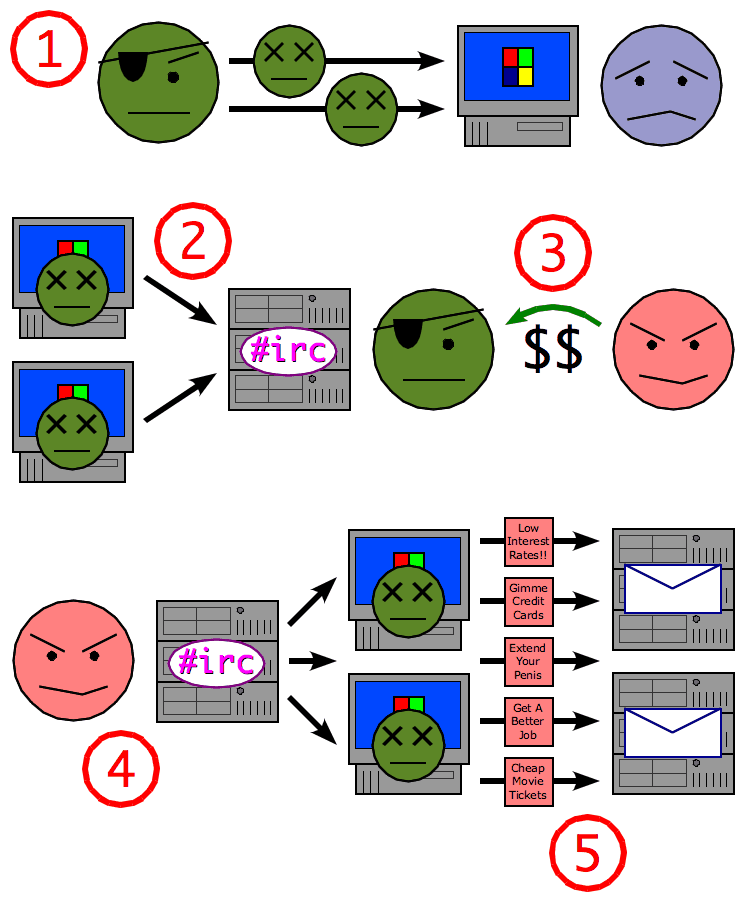Cara Mengatur Keamanan Keluarga di Windows 10
Keamanan Microsoft Windows 10 / / March 18, 2020
Terakhir diperbarui saat

Jika Anda memiliki anak dan ingin mengatur waktu dan aktivitas mereka di PC, Windows 10 menyertakan fungsi bawaan yang disebut Family Safety. Inilah cara menggunakannya.
Jika Anda memiliki anak dan Anda ingin mengatur waktu dan aktivitas mereka di PC, Windows 10 menyertakan fungsi bawaan yang disebut Family Safety. Menyiapkan kontrol orangtua di versi Windows sebelumnya selalu menjadi tugas.
Microsoft memperkenalkan seperangkat alat paling komprehensif hingga saat ini yang secara khusus berfokus pada Kontrol Orang Tua di Windows 7. Fitur Family safety yang ditingkatkan untuk Windows 10 dibangun berdasarkan ini dan menyediakan opsi yang lebih mulus untuk mengelola keselamatan anak-anak di Internet dan komputer.
Keamanan Keluarga Windows 10
Tidak seperti Windows 7, yang mengatur pengalaman anak Anda secara lokal, ini dilakukan melalui Internet Halaman Akun Microsoft. Jadi, Anda perlu memastikan Anda memiliki koneksi Internet aktif untuk berhasil mengkonfigurasi aplikasi Family Safety Settings di Windows 10.
Apa saja kegiatan yang bisa Anda kelola?
- Family Safety akan memungkinkan Anda memblokir akun.
- Kumpulkan dan terima laporan aktivitas.
- Blokir dan lihat situs web yang dikunjungi anak Anda di komputer.
- Tinjau aplikasi dan permainan yang dapat diakses anak Anda.
- Kelola ketika mereka menggunakan perangkat.
Konfigurasikan Pengaturan
Untuk mulai mengatur Keamanan Keluarga, pergi ke Klik Mulai> Pengaturan > Akun. Atau gunakan pintasan keyboard Tombol Windows + I dan pilih Akun.
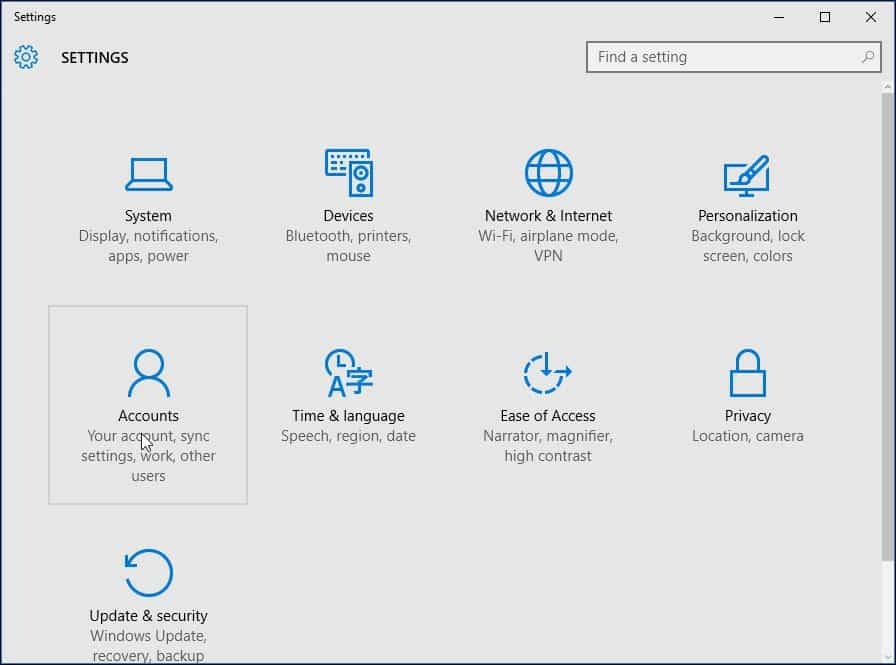
Kemudian pilih Keluarga & pengguna lain. Ada dua opsi yang tersedia, Keluargamu dan Pengguna lain. Karena kita mengonfigurasi keamanan keluarga, kita akan mengklik opsi Tambahkan anggota keluarga.
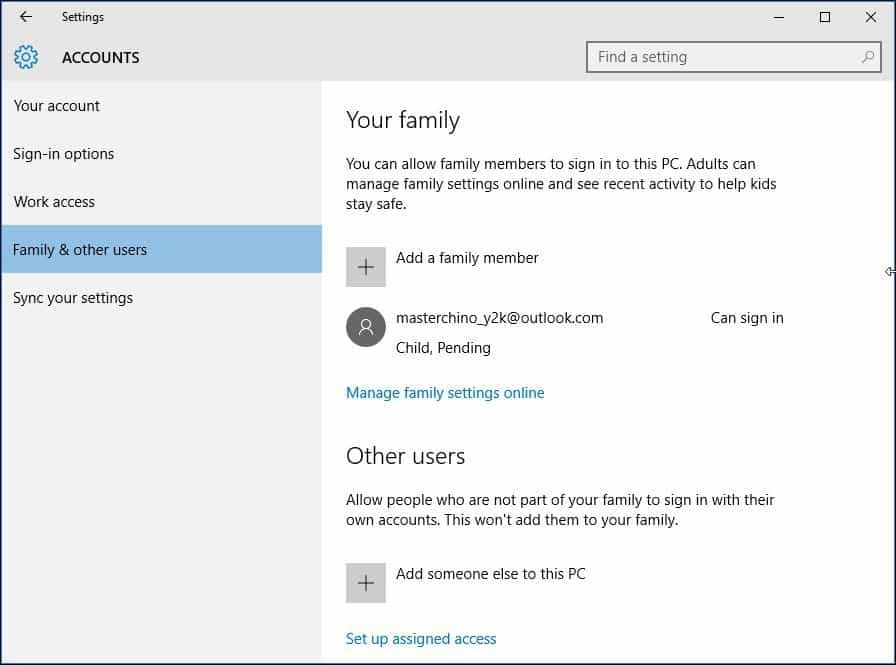
Pilih menu Tambahkan anak kotak radio, ketik alamat email mereka dan lanjutkan.
catatan: Jika orang yang Anda tambahkan akun tidak memiliki Akun Microsoft, Anda harus membuatnya untuk itu dengan mengklik tautan Orang yang ingin saya tambahkan tidak memiliki alamat email ikuti petunjuk di layar untuk mengatur akun.
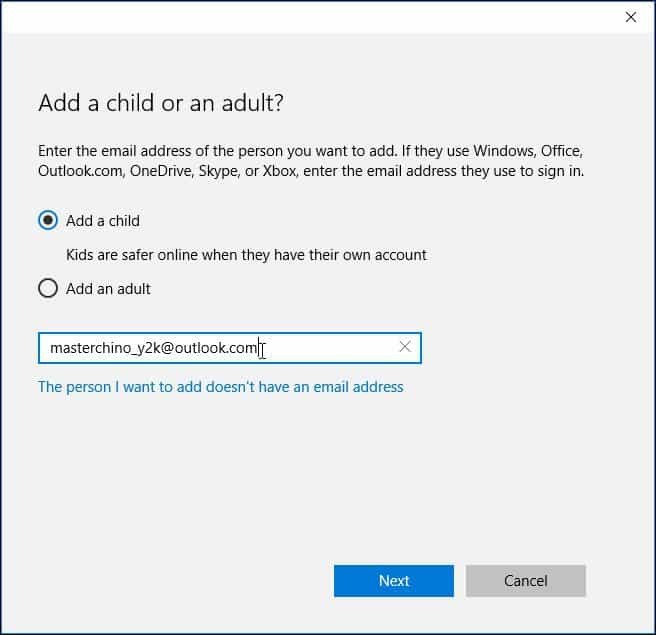
Undangan akan dikirim ke alamat email itu, dan jendela Akun akan menampilkan pengguna sebagai menunggu. Tutup penyihir.
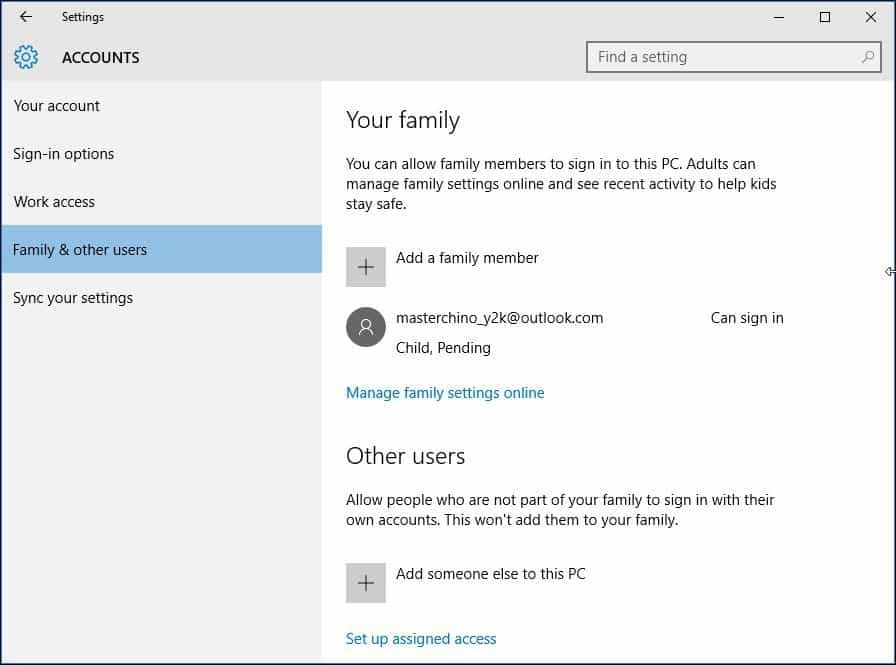
Ketika undangan email datang, terima dan pilih Masuk dan Bergabung.
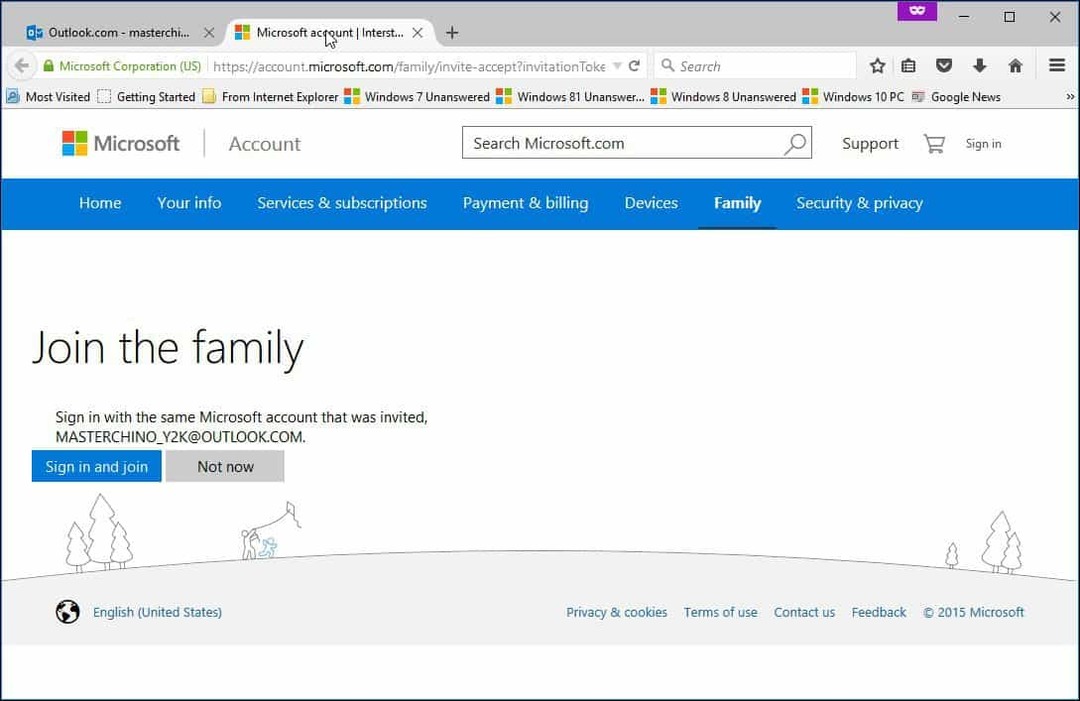
Mengelola Akun
Setelah semuanya diatur, Anda dapat melanjutkan untuk mengelola akun, untuk melakukannya, klik Mulai> Pengaturan> Akun> Keluarga dan pengguna lain. Klik tautannya Kelola pengaturan keluarga secara online.
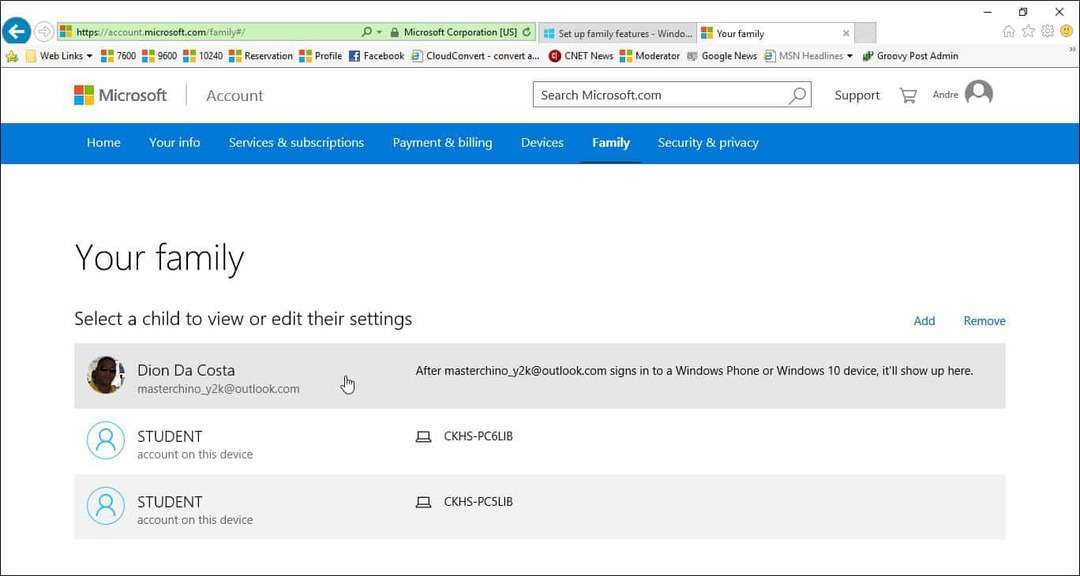
Setelah Halaman Aktivitas dimuat, Anda akan melihat daftar anggota keluarga Anda yang dapat Anda kelola. Klik satu untuk menyesuaikan aktivitas mereka. Masalah umum yang mungkin dimiliki orang tua adalah jumlah waktu yang dihabiskan anak mereka untuk PC. Jadi, mari kita mulai dengan menyesuaikan anak-anak Anda di layar, klik Waktu layar tautan untuk memulai.
Klik tautan Di tombol toggle untuk Menetapkan batas kapan anak Anda dapat menggunakan perangkat.
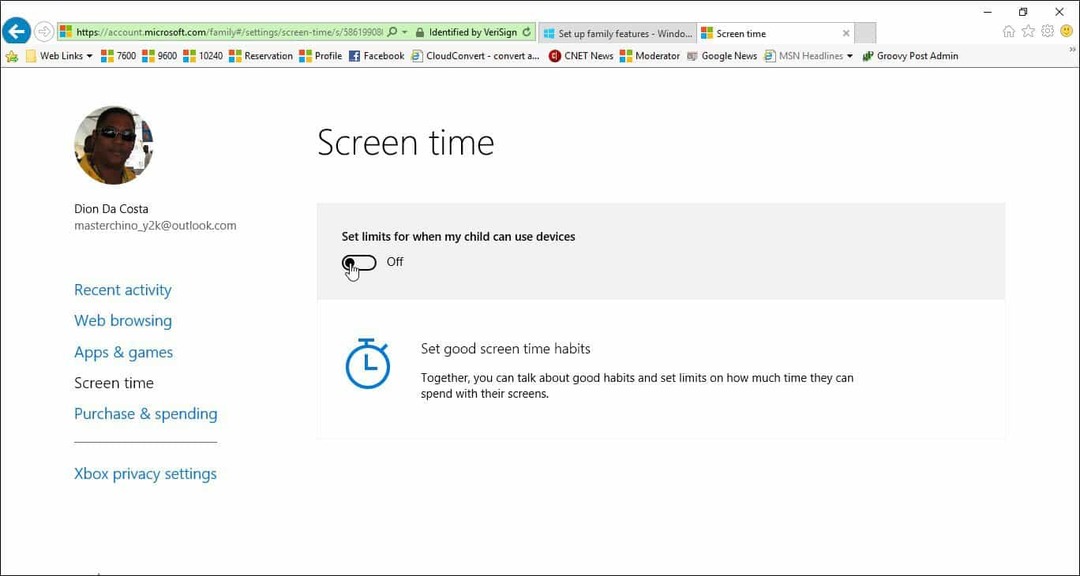
Anda memiliki beberapa pilihan untuk setiap hari, Anda dapat mengatur jadwal login ketika mereka dapat mengakses perangkat atau Anda mengalokasikan sejumlah waktu pada perangkat atau memblokir akses untuk hari tertentu. Untuk menetapkan batas. Klik di Sedini kotak daftar dan pilih kapan Anda suka batasan untuk mulai berlaku kemudian klik di Paling lambat kotak daftar dan pilih kapan berakhir.
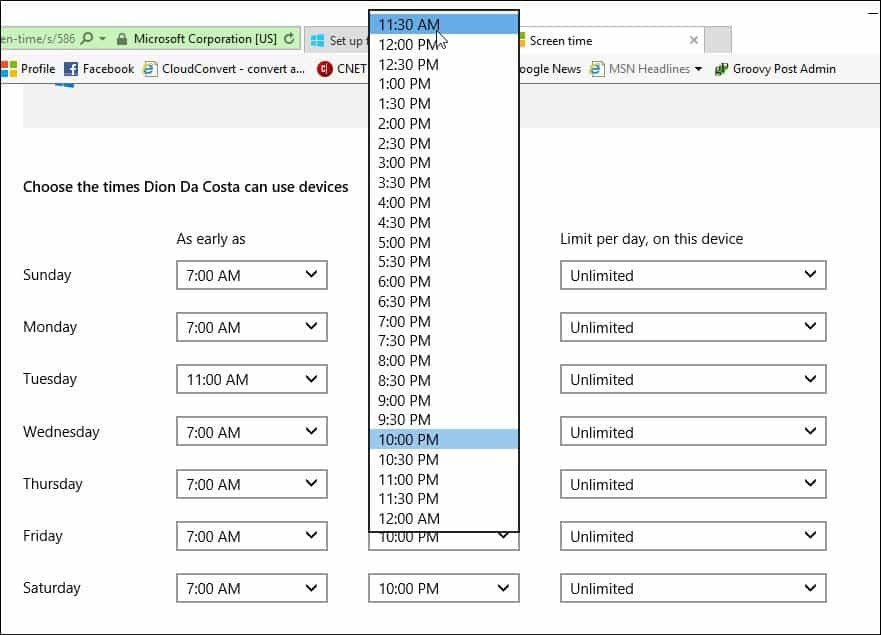
Jika mau, Anda juga dapat memblokir akses sepanjang hari.
Anda juga dapat mengelola situs web mana yang dapat diakses anak. Untuk melakukannya, klik menjelajah web tautan dan masukkan URL untuk halaman web yang ingin Anda blokir atau izinkan.
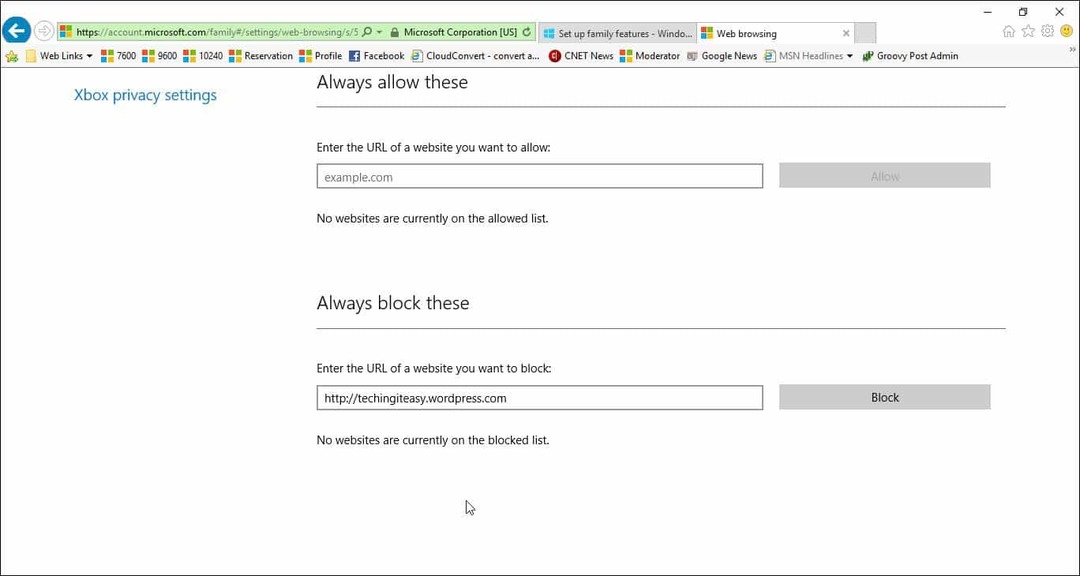
Family Safety secara otomatis memblokir akses ke situs Dewasa dan menonaktifkan solusi untuk mengakses konten seperti mode InPrivate.
Kelola Aplikasi & Game
Keamanan keluarga terutama mengelola aplikasi dan game yang Anda unduh dari Windows Store. Di sini Anda dapat mengatur kelompok umur yang sesuai untuk jenis konten yang mereka peroleh. Klik di kotak daftar dan pilih kelompok umur anak Anda.
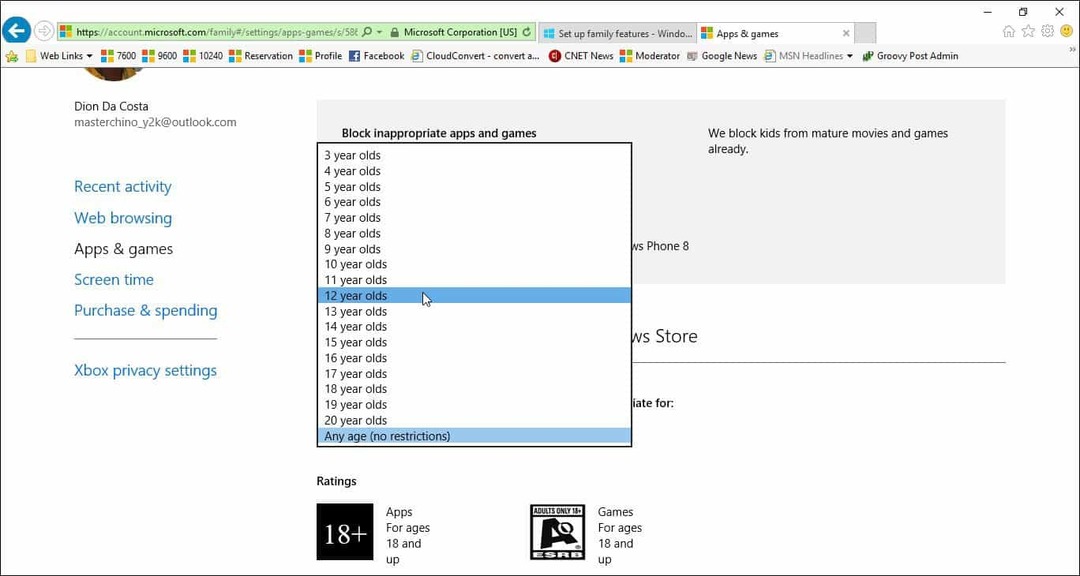
Jika ada game desktop atau aplikasi yang Anda instal sendiri, Anda harus menyesuaikan izin secara manual. Anda juga dapat mengelola pembelian dan pengeluaran juga sehingga anak-anak dapat membeli aplikasi, game, musik, dan konten lainnya dari toko Windows dan Xbox. Anda dapat memberi mereka sejumlah uang dan membatasi berapa banyak yang akan mereka belanjakan.
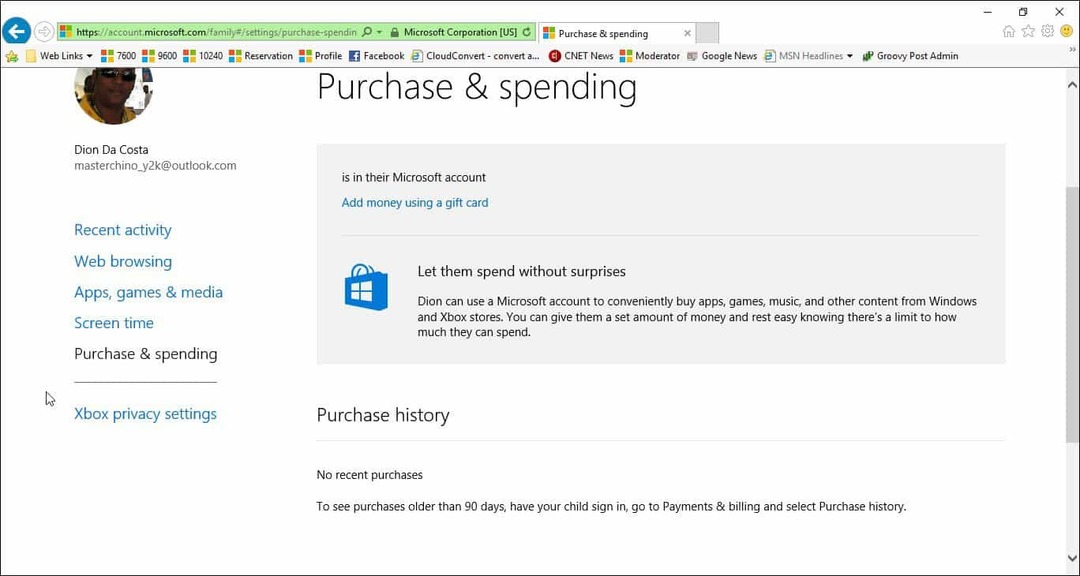
Pengaturan Keamanan Keluarga tidak berfungsi?
- Nyalakan kembali komputer Anda dan masuk lagi.
- Pergi ke C: \ ProgramData \ Microsoft \ Windows \ Parental Controls dan hapus isi folder.
Ini harus menghapus semua data yang rusak yang mungkin mencegah pengaturan Family Safety bekerja dengan benar.